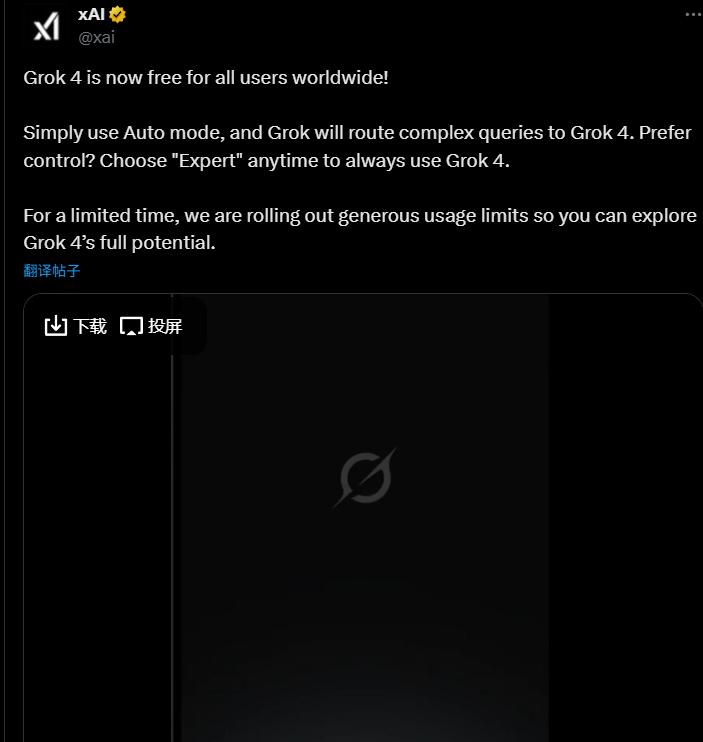神舟电脑查看内存大小的方法是什么?内存大小对电脑性能有何影响?
- 网络知识
- 2025-06-30
- 17
在当今数字化时代,电脑已成为日常工作与生活中不可或缺的工具。神舟电脑作为国内知名的电脑品牌之一,深受广大用户的喜爱。但随着使用时间的增长,用户可能会遇到电脑运行缓慢等问题,此时查看和了解电脑内存大小就显得尤为重要。本文将详细介绍如何查看神舟电脑的内存大小,并探讨内存大小对电脑性能的影响。
如何查看神舟电脑的内存大小
方法一:使用系统自带工具查看
1.打开“我的电脑”或“此电脑”
我们可以通过最简单直观的方法,使用Windows系统自带的资源管理器来查看电脑内存。
2.点击“系统属性”
在资源管理器的窗口中,选择“计算机”或“此电脑”,然后在空白处右键点击,选择“属性”选项。
3.查看内存信息
在弹出的“系统”窗口中,可以直接在屏幕的中部找到“设备规格”部分,这里会显示当前安装的物理内存大小。
方法二:使用任务管理器查看
1.打开任务管理器
另一种查看内存的方式是通过打开Windows任务管理器。可以使用快捷键`Ctrl+Shift+Esc`或`Ctrl+Alt+Delete`后选择“任务管理器”来打开。
2.查看内存使用情况
在任务管理器中切换到“性能”标签页,然后选择“内存”,这里不仅可以查看当前内存的总量,还能看到内存的使用情况和性能指标。
方法三:使用命令提示符查看
1.打开命令提示符
对于更习惯使用命令行的用户,可以通过打开命令提示符来查看内存信息。可以通过搜索栏输入`cmd`或`命令提示符`并回车,或使用快捷键`Win+R`,输入`cmd`后按回车键。
2.输入命令并查看结果
在命令提示符中输入`wmicMEMORYCHIPgetCapacity`,然后按回车键,系统会列出所有内存条的容量信息。
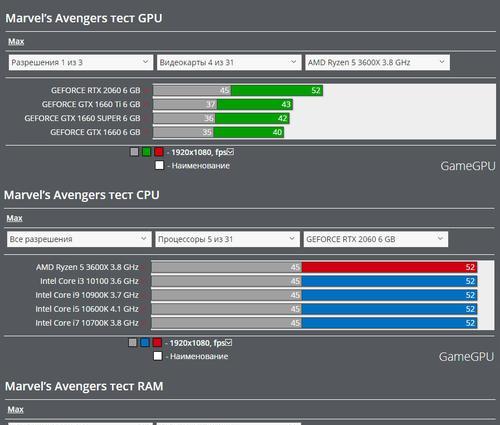
方法四:使用第三方软件查看
如果用户希望获得更详细的内存信息,可以使用第三方的硬件检测软件,如CPU-Z、Speccy等。这些软件可以提供内存的品牌、频率、时序等更详细的信息。
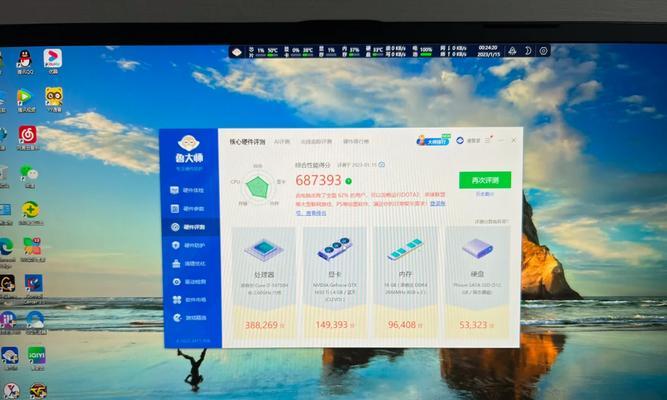
内存大小对电脑性能的影响
了解了如何查看神舟电脑的内存大小后,我们来探讨内存大小对电脑性能的影响。内存,也被称为RAM(RandomAccessMemory),是电脑中用于临时存储数据的硬件组件,直接关系到电脑处理数据的速度和多任务处理能力。
内存的容量
内存容量是影响电脑性能的直接因素之一。当运行多个应用程序时,若内存容量足够大,系统可以将更多的数据和程序保留在内存中,从而加快数据的读写速度,提升整体运行效率。相反,如果内存容量不足,系统需要频繁地在内存和硬盘间交换数据,导致性能下降,俗称“内存不足”。
内存的速度
除了容量外,内存的速度(包括频率和时序)同样影响电脑性能。高速内存可以更快地完成数据的读写操作,使得程序运行更加流畅。
内存的兼容性
内存的兼容性也非常重要。不兼容的内存条可能会导致系统不稳定,甚至损坏硬件。在升级或更换内存时,需要确保新内存与神舟电脑的主板、芯片组等硬件兼容。
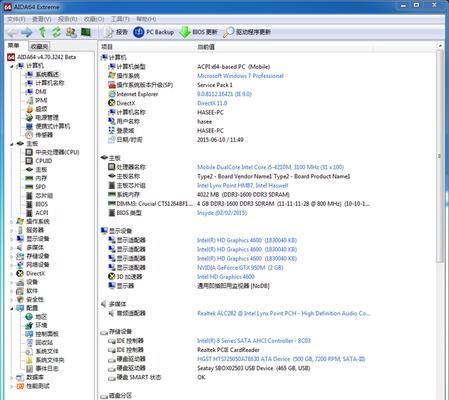
结语
综上所述,查看神舟电脑内存大小的方法多样,用户可以根据自己的喜好和需求选择合适的方法。而内存大小及性能直接影响到电脑的运行效率和稳定性。对于经常需要处理大量数据或运行多个程序的用户来说,增加内存容量或升级为高速内存是一个提升电脑性能的不错选择。希望本文能够帮助大家更好地了解和优化自己的神舟电脑性能。
版权声明:本文内容由互联网用户自发贡献,该文观点仅代表作者本人。本站仅提供信息存储空间服务,不拥有所有权,不承担相关法律责任。如发现本站有涉嫌抄袭侵权/违法违规的内容, 请发送邮件至 3561739510@qq.com 举报,一经查实,本站将立刻删除。!
本文链接:https://www.wanhaidao.com/article-11521-1.html